Как да управлявате OneDrive на телефони Samsung Galaxy
Miscellanea / / March 05, 2022
Поради дългогодишното партньорство между Samsung и Microsoft, всички телефони Galaxy идват предварително инсталирани с приложения на Microsoft като Outlook, OneDrive, OneNote, Office и други. OneDrive получава повече внимание, тъй като услугата е тясно интегрирана с приложението Samsung Gallery. Ето как можете да управлявате OneDrive на телефони Galaxy.
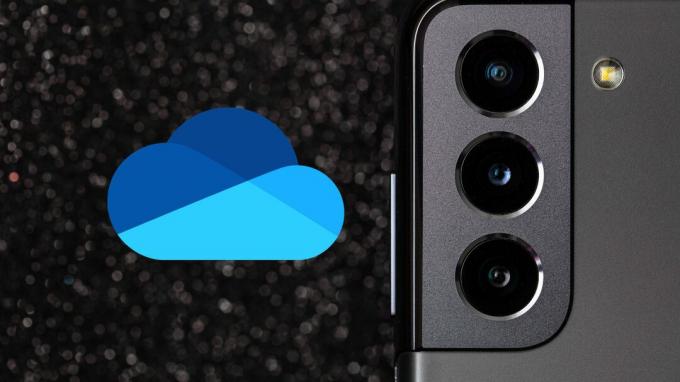
Какво е OneDrive на телефон Samsung
OneDrive е услуга за съхранение в облак от Microsoft. Подобно на iCloud, Dropbox и Google Drive, OneDrive ви позволява да съхранявате всеки файл. Услугата е интегрирана в операционната система Windows 10/11.
OneDrive предлага безплатно 5GB място за съхранение и можете да го увеличите до 1TB, като използвате Абонамент за Microsoft 365. OneDrive е полезен преди всичко за архивиране на снимки и видеоклипове на мобилни телефони.
Къде е OneDrive на Galaxy Phone
Има специална папка на Microsoft в Един потребителски интерфейс меню на чекмеджето на приложението. Просто плъзнете нагоре от началния екран и отворете чекмеджето с приложения. Намерете папката на Microsoft и ще видите приложението OneDrive.
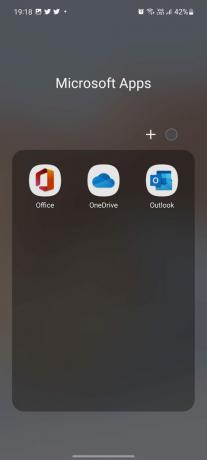
Настройте OneDrive на вашия телефон Samsung
За да започнете да синхронизирате, трябва да влезете с вашия акаунт в OneDrive в приложението Галерия. Ако сте потребител на Windows, вероятно вече имате акаунт в Microsoft.
Влезте с данните за акаунта си и разгледайте приложението OneDrive. Както споменахме по-рано, той идва с 5GB памет. Винаги можете да активирате качването на камерата от настройките на приложението. Но тъй като използваме услугата на телефон Galaxy, тя е подкрепена направо в приложението Галерия. Нека го проверим в действие.

Използвайте OneDrive с приложението Samsung Gallery
Трябва да влезете с вашия акаунт в OneDrive в приложението Галерия, за да започнете синхронизирането. Следвайте стъпките по-долу.
Етап 1: Отворете приложението Галерия на телефона си.
Стъпка 2: Докоснете менюто за хамбургер в долната част и изберете Настройки.

Стъпка 3: Изберете Синхронизиране с OneDrive.

Стъпка 4: Ще ви помоли да свържете вашите акаунти в Samsung и Microsoft.


След като синхронизирате акаунта си в Samsung с акаунта си в Microsoft, можете да архивирате вашите снимки и видеоклипове от Галерия в OneDrive. По този начин можете да получите достъп до всичките си архивирани медийни файлове на вашия компютър, iPad и уеб.
Редактирайте настройките за синхронизиране в Галерия на Samsung
Когато свържете приложението Samsung Gallery с OneDrive, в настройките ще видите опции за синхронизиране. Нека го използваме и да настроим перфектното изживяване при синхронизиране.
Етап 1: Стартирайте приложението Галерия на вашия телефон Galaxy.
Стъпка 2: Изберете менюто за хамбургер и отидете на Настройки. Активирайте превключвателя за синхронизиране и преминете през настройките на галерията.


Стъпка 3: Можете да изберете Албуми за синхронизиране и да изберете кога албумите на устройството да се архивират с OneDrive.
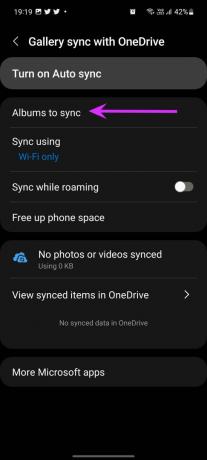
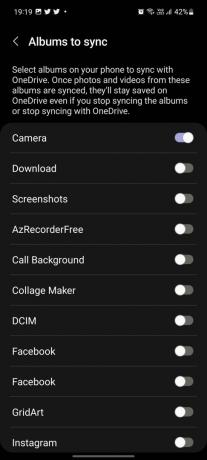
Имате опция да синхронизирате мултимедия с Wi-Fi или мобилни данни. Бихме препоръчали да използвате само Wi-Fi, тъй като някои видеоклипове от вашата галерия могат да достигнат размер до няколко GB и ще изтощи клетъчните данни за нула време.
Подобно на Google Photos, OneDrive предлага опция за освобождаване на място в телефона. Ако ви липсва място за съхранение на устройството, можете да изберете Освободи място в телефона и да отидете в настройките на Галерия.

Действието ще изтрие локалните версии на изображения и видеоклипове, които сте синхронизирали с OneDrive.
Вземете Samsung Gallery Media на Windows
Разбираемо, на Приложение за снимки на Windows се захранва от OneDrive. Ако сте активирали функцията за синхронизиране за OneDrive в приложението Галерия на Samsung, ще видите и ще получите достъп до всички заснети снимки и видеоклипове в приложението Photos на работния плот.
Етап 1: Отворете приложението Photos на Windows.
Стъпка 2: Дайте му известно време за процеса на синхронизиране и всичките ви папки на приложението Галерия ще се появят в приложението.

Изтрийте OneDrive на Samsung Galaxy Phone
Ако сте инвестирали сериозно в екосистемата на Google или използвате друга услуга за съхранение в облак за архивиране на медии, може да намерите всички тези добавки на OneDrive за неуместни. Можете лесно да премахнете OneDrive от вашия телефон Galaxy.
Етап 1: Докоснете дълго иконата на приложението OneDrive и отидете в менюто с информация за приложението.

Стъпка 2: Изберете Деактивиране в долната част и потвърдете решението си.

Насладете се на интеграцията на OneDrive с Галерия на Samsung
Други приложения на Microsoft работят като стандарт на вашия телефон Galaxy. Това е OneDrive, който получава специално третиране с интеграцията на Галерия. Потребителите могат да игнорират други приложения на Microsoft на своите телефони Galaxy, но силно бихме посъветвали да проучите добавката OneDrive, за да синхронизирате всички снимки и видеоклипове с приложението Photos на Windows.
Как планирате да използвате OneDrive на вашия телефон Galaxy? Използвате ли OneDrive за архивиране на медии или избирате Google Photos, за да свършите работата? Споделете предпочитанията си в коментара по-долу.
Последна актуализация на 01 март 2022 г
Горната статия може да съдържа партньорски връзки, които помагат за поддръжката на Guiding Tech. Това обаче не засяга редакционната ни почтеност. Съдържанието остава безпристрастно и автентично.

Написано от
Парт преди е работил в EOTO.tech, отразявайки технически новини. В момента той работи на свободна практика в Guiding Tech, пише за сравняване на приложения, уроци, софтуерни съвети и трикове и се гмурка дълбоко в платформите на iOS, Android, macOS и Windows.



